对于用photoshop作图的童鞋而言,适合自己的笔刷永远是自己制作出来的。下面将与大家分享一种发丝画笔的制作方法。
photoshop cs6.0
【步骤01】
菜单栏:执行“文件”-“新建”,参数如下。
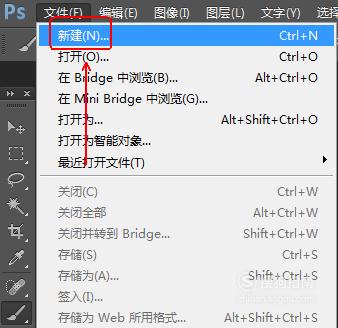
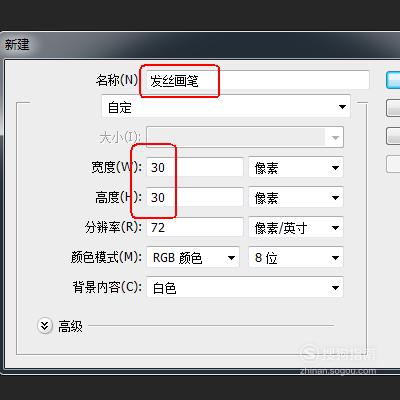
【步骤02】
将画布放大到500倍
工具面板点选”画笔工具“,并将”硬边圆“画笔的大小设定为1像素,硬度最大。
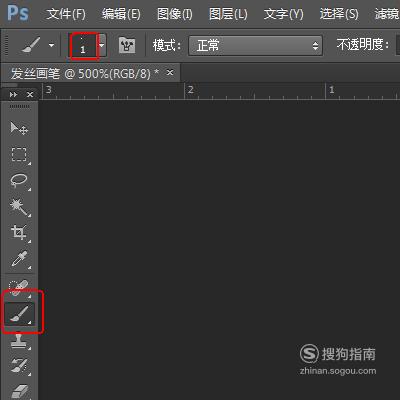
【步骤03】
在画布上随意的点击一些黑点(此时前景色只要不是跟背景同色或者色彩相近就行)

【步骤04】
菜单栏:执行“滤镜”-“模糊”-“高斯模糊”,参数如下。
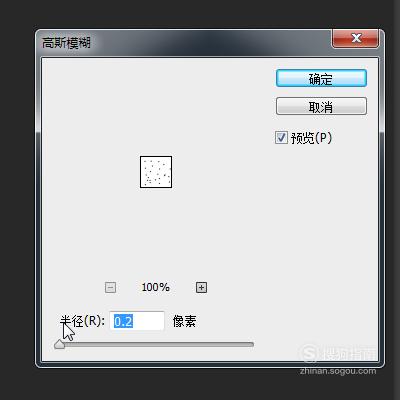
【步骤05】
工具面板点选”魔棒工具“,并用其点击画布的白色区域,再右击选择”反向选择“。
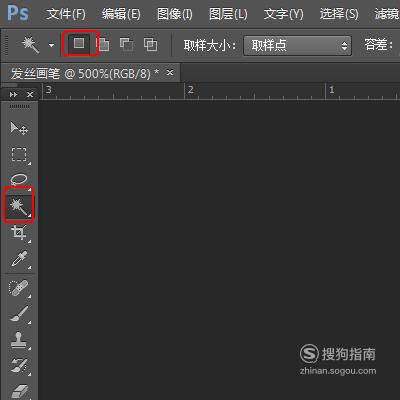
【步骤06】
菜单栏:执行”编辑“-”定义画笔预设“命令,将其命名为”发丝1“
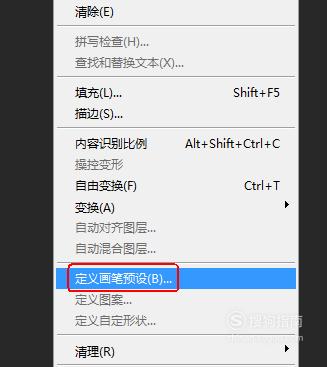
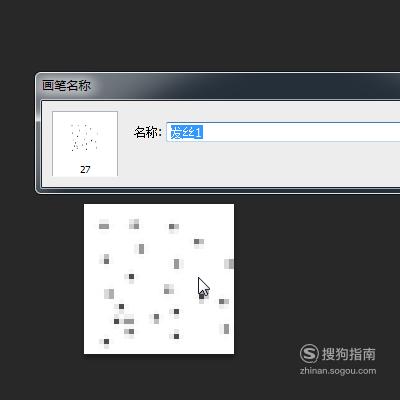
【步骤07】
在工具面板上再次点击“画笔工具”,再点击其工具栏上的“画笔预设器”中找到我们刚刚的那个“发丝1”画笔。
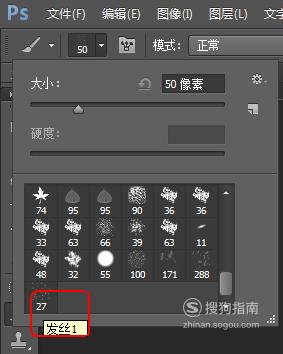
【步骤08】
点击画笔工具栏的“切换画笔面板”工具并进行如下设置。
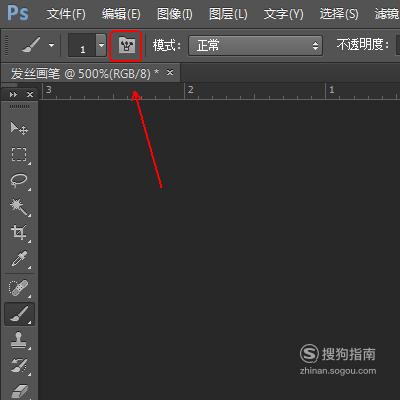
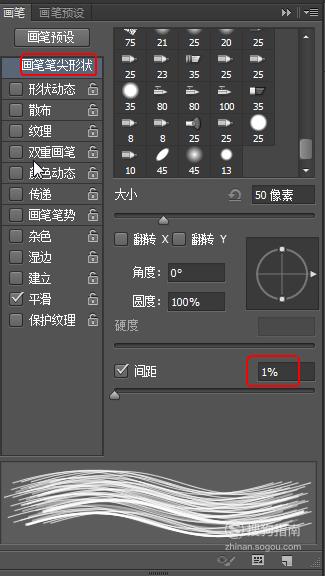
【步骤09】
在“画笔面板”中点击下方的“创建新画笔”按钮并将新画笔命名为“发丝”,同时将之前的“发丝1”删除(本步骤的目的是为了免去大家重新设置画笔笔尖的麻烦,如果不介意每次都重新设置可以略过本步)
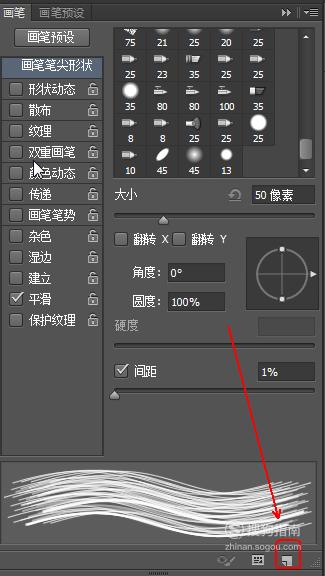
【步骤10】
新建一个画布,试试这个新画笔的效果吧!
